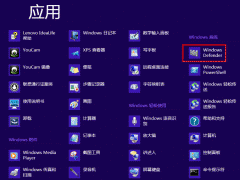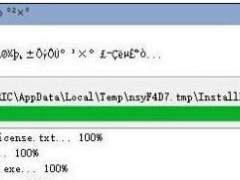win10怎么共享文件夹到其他电脑 win10共享文件夹没有权限怎么解决
教程之家
Win10
在win10系统的电脑中,我们可以相互共享文件夹,对于这个强大的功能很多刚升级win10的用户很多都不知道,不过没关系,下面小编为大家带来win10共享文件夹的详细教程,不知道操作的朋友可以学习下。
win10文件夹共享到其他电脑的方法:
在你要共享的文件夹上点右键然后再点【共享】---【特定用户】
在这里选择一个要添加的用户或是组。点击【添加】
添加你想共享的用户名,如果向所有的用户开放则需要添加【Everyone】这个用户。据需要调整权限级别。
创建完成,如果局域网的其它的计算机要访问这台电脑的共享文件夹则可以//加计算机名加共享文件夹名称就可以访问了。
相关知识:win10共享文件夹没有权限怎么解决
查看共享依赖服务是不是异常,有没有启动。进入计算机管理,选择服务,或则在运行输入services.msc进入服务管理界面
查看workstation服务启动没有,没有启动,设置自动启动
查看server服务没有启动,也设置自动启动
查看共享文件夹共享权限设置没有,选择共享文件夹中的共享,点击高级共享
点击权限,添加everyone用户可以访问此共享文件夹
在运行输入gpedit,msc进入的组策略界面
找到本地账户的共享和安全模型,改为经典模式就可以了
以上便是‘win10怎么共享文件夹到其他电脑 win10共享文件夹没有权限怎么解决’的全部内容了,希望可以给大家带来帮助,如果你还想了解更多关于win10的使用技巧,可以进入教程之家网查询。

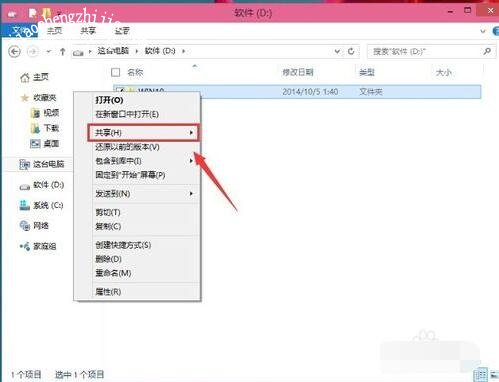
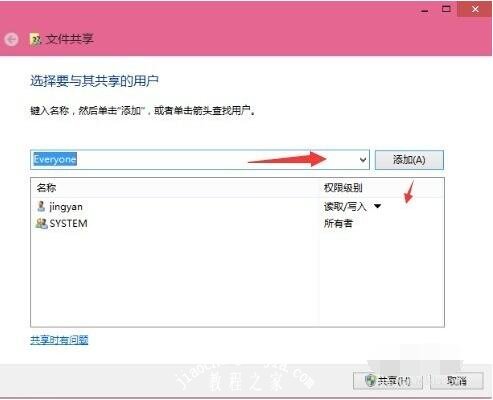
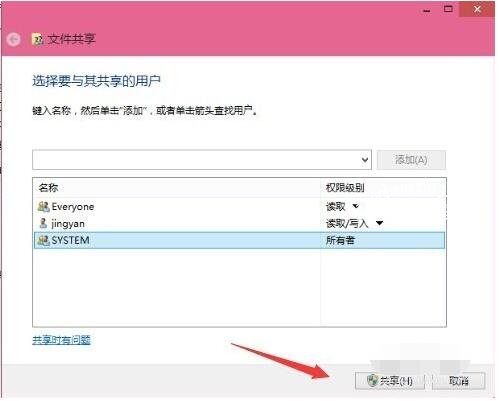

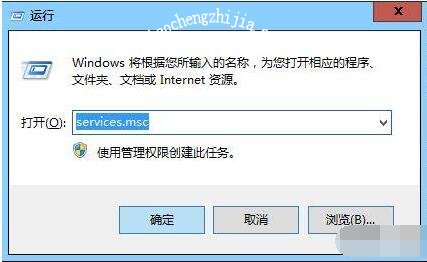
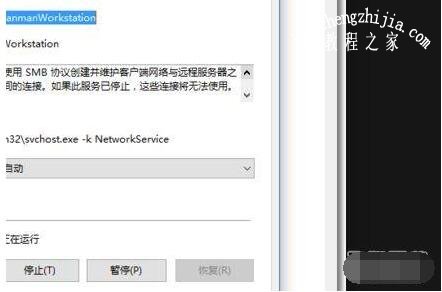

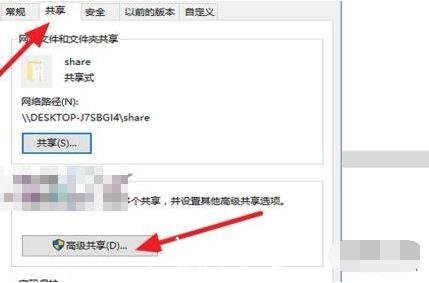
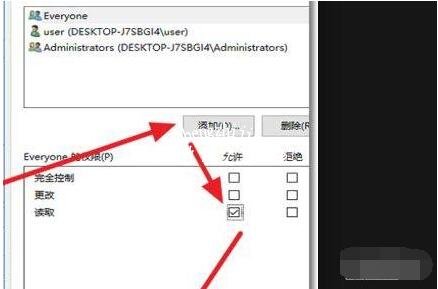
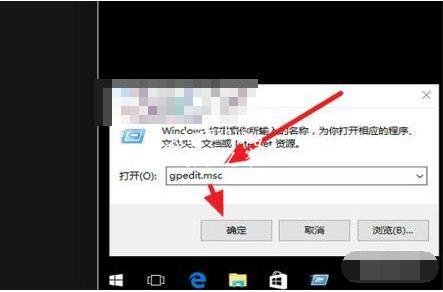
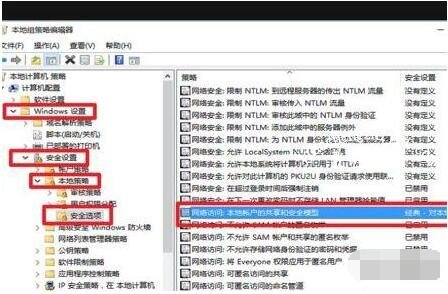




![win10系统桌面“我的电脑”图标不见了如何找回[多图]](https://img.jiaochengzhijia.com/uploads/allimg/200501/134P62S0-0-lp.png@crop@160x90.png)